Hoe kan ik een dvd branden op mijn Macbook Pro/Air
Als je een Macbook-gebruiker bent die veel video's verzamelt en op het moment dat je de film liever op een dvd-speler bekijkt, maar het verwart je gewoon dat Mac iDVD niet meer ondersteunt.Geen zorgen, het goede nieuws is dat iTunes, een standaardprogramma van Mac, een ingebouwde maker heeft om u te helpen bij het branden van uw video's op dvd.Bovendien bekijken en halen we de handigste dvd-maker op, zodat u dvd's op Macbook kunt branden.
Ultieme gids voor het branden van dvd's op Macbook
Om dvd's op Macbook te branden, heb je een dvd-maker nodig en de VideoSolo DVD Creator is redelijk geschikt voor jou.Het is zeer gebruiksvriendelijk, u kunt uw dvd naar wens bewerken en aanpassen en een unieke dvd voor uw video maken.Dit programma is uitgerust met de volgende functies:
· Converteer en brand alle formaten van video's naar dvd;
· Bied meerdere keuzes van dvd-menusjablonen om uw dvd te personaliseren;
- · Pas ondertitels en audiotrack aan;
· Bewerk video-effecten om professionele dvd's te maken;
· Bekijk een voorbeeld van uw dvd voordat u deze gaat branden;
# Stap 1.Start het programma en voeg video's toe
Start het programma, er zal een interface verschijnen met "Mediabestanden toevoegen", klik op de knop en voeg de video's toe die u wilt wilt branden.

# Stap 2.Personaliseer de video's
Eerst kun je op de knop "Bewerken" klikken en het video-effect zoals helderheid, verzadiging en videolengte aanpassen, en zelfs een watermerk toevoegen zoals je wilt.

Ten tweede, als je wilt dat je video aantrekkelijker wordt, voeg dan ondertitels en audiotracks toe en pas andere parameters aan zoals transparantie en positie.

Last but not least, bewerk de Menusjablonen.Selecteer na de basisbewerking een prachtig thema voor uw video uit de vooraf ingestelde menu's.U kunt de achtergrondafbeelding wijzigen en achtergrondmuziek aan uw dvd toevoegen.

# Stap 3.Brand een dvd op Macbook
Zorg ervoor dat u een lege beschrijfbare dvd in uw Macbook heeft geplaatst.Nadat de computer het heeft herkend, klikt u op de knop "Start" om uw dvd te branden.
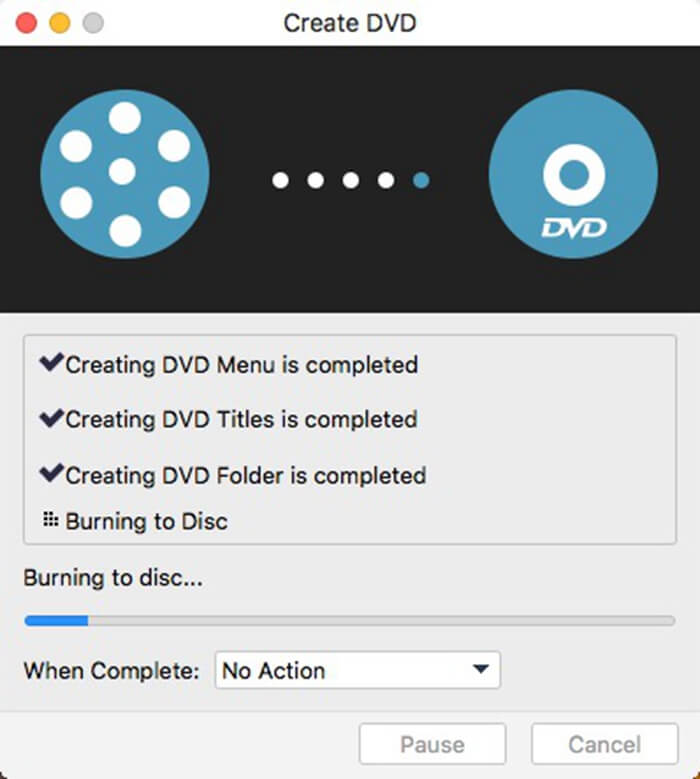
Gebruik iTunes om een dvd op Macbook te maken
Om iTunes te gebruiken om een dvd op Macbook te maken, moet u weten of uw Mac een ingebouwd optisch station heeft, of dat u een extern dvd-station(bijvoorbeeld een Apple USB SuperDrive)aansluit.brand een dvd op Macbook
# 1.Controleer de systeeminformatie van uw Macbook
Sommige oude Macs zijn niet uitgerust met een ingebouwde optische drive, waardoor ze geen dvd's kunnen lezen.Ga naar de "Systeeminformatie" van uw Macbook en controleer of de dvd kan worden gelezen.Als er "dvd-r" of "dvd-rw" verschijnt, kunt u dvd's branden op Mac.

# 2.Plaats een lege dvd
Nadat je een lege dvd hebt geplaatst, zal er een dialoogvenster verschijnen, kies "Open Finder".Selecteer "Maak deze actie de standaard" zodat u de Finder kunt openen telkens wanneer u een lege schijf plaatst.Het dvd-pictogram verschijnt op uw bureaublad.
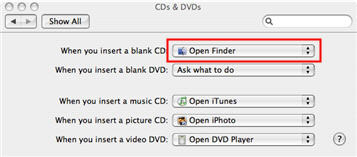
# 3.Hernoemen de dvd
Klik eenmaal op het dvd-pictogram op het bureaublad en klik vervolgens nogmaals op "Untitled DVD" zodat de tekst is geselecteerd(niet dubbelklikken, want dan wordt de cd geopend).Zodra de tekst is geselecteerd, begint u met het typen van een andere tekst om de dvd een nieuwe naam te geven.
# 4.Schik de bestanden
Dubbelklik op het dvd-pictogram om het te openen, sleep de bestanden die u op de dvd wilt branden.De namen van bestanden, mappen en de dvd kunnen niet worden gewijzigd nadat de dvd is gebrand.
# 5.Brand een dvd
Kies Bestand> Schijf branden of klik op Brandknop in de rechterbovenhoek van het Finder-venster.Selecteer vervolgens de brandsnelheid en klik op branden om de dvd te branden.
 Hier zijn de twee manieren om dvd's op Macbook te branden, heb je ze? Het maakt niet uit of u een VideoSolo DVD Creator of iTunes gebruikt, ze zijn allebei heel gemakkelijk te hanteren.U kunt de dvd's met uw vrienden delen of naar wens afspelen op een dvd-speler of andere computers.Geniet er gewoon van en geniet in het weekend van je grappige familiefilm!
Hier zijn de twee manieren om dvd's op Macbook te branden, heb je ze? Het maakt niet uit of u een VideoSolo DVD Creator of iTunes gebruikt, ze zijn allebei heel gemakkelijk te hanteren.U kunt de dvd's met uw vrienden delen of naar wens afspelen op een dvd-speler of andere computers.Geniet er gewoon van en geniet in het weekend van je grappige familiefilm!




